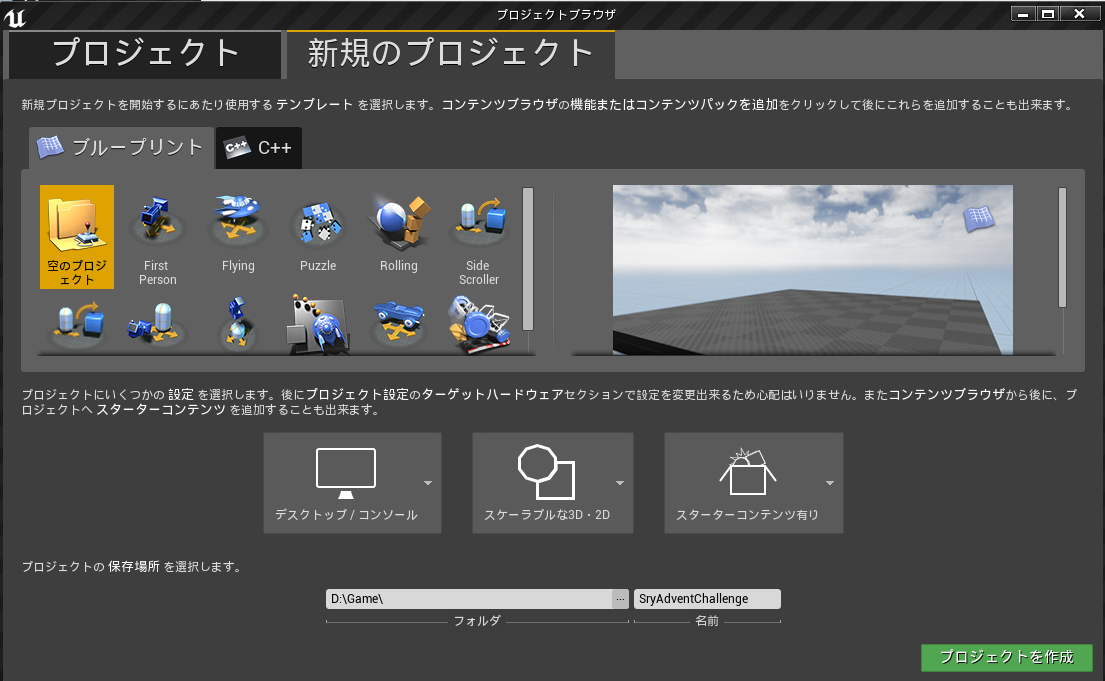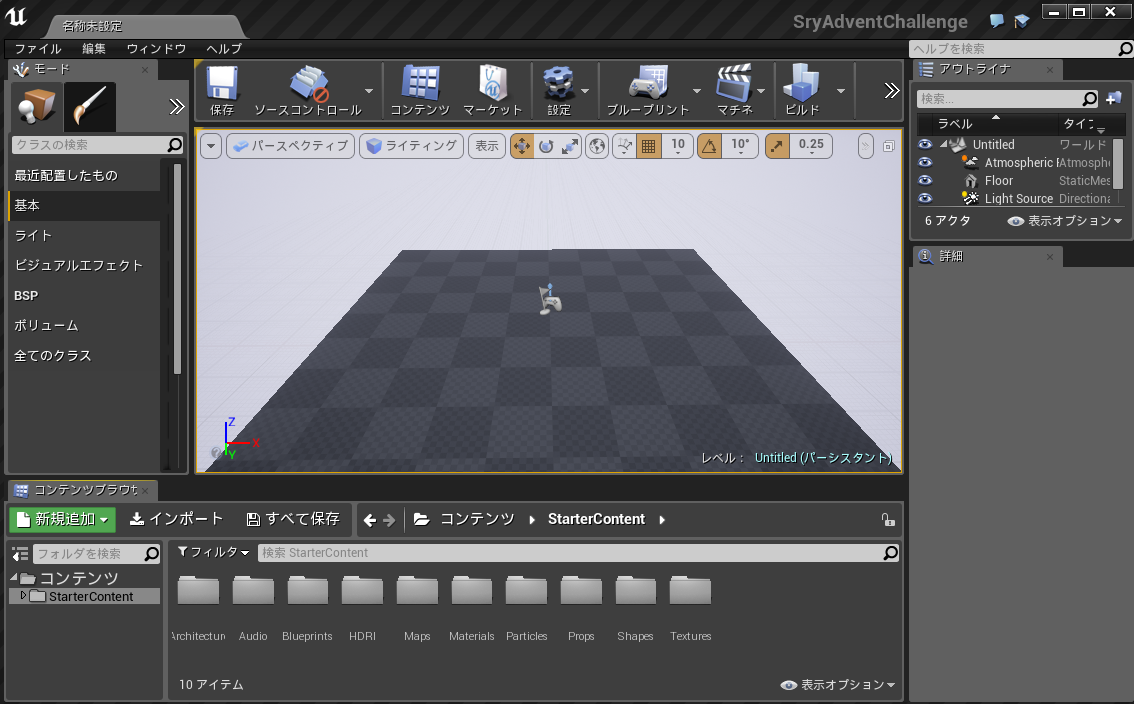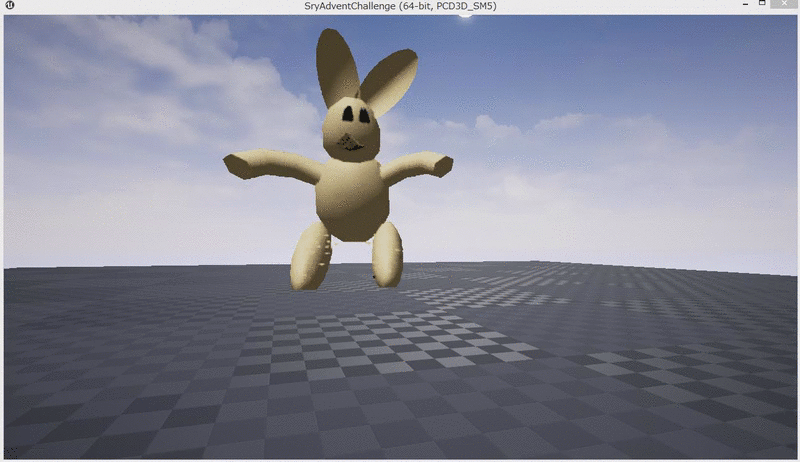sakuriverがueに挑戦【ころなとサリー AdventCalendar 2015/12/6】
お久しぶりです、サリーです。
今回は、ポートフォリオに載せる性質じゃないので、ころなさんのブログをお借りすることにしました。
3回目のadventだよ(=゚ω゚)ノ
みなさん、こんにちは、ころなさんよりはマイナーなsakuriverです。
今回は、ころなさんから「unrealengineの勉強会参加したけど、結構良かったよ。adventでやってみたら?」と進められたので、チャレンジしてみます。
ころなさんが参加してきた、ガジェット研究所さんが主催で下記のリンクから確認できます。
勉強会では僕が支援ツールのプログラミングを進めていて、ころなさんが運営のお手伝いをしているGlobalGameJamの宣伝もあったようです。
興味のある方は、GGJのサイトを見てね(=゚ω゚)ノ
UnrealEngineで作り始めるよ
いよいよ、UnrealEngineを触り始めます。
アカウントの登録とインストールの説明は省略するよ。(-.-)
プロジェクトを作成するよ
図1.プロジェクトブラウザ
今回は、新規のプロジェクトをクリックするよ。
フォルダは文字化けすると怖いから、半角のもので、プロジェクト名は「SryAdventChallenge」にしました。
今回はPC上で動くゲームとして取り組むので「デスクトップ/コンソール」を選択します。
準備ができたら、「プロジェクトを作成」ボタンをクリック~。
図2.新規プロジェクト作成後
数分待つと、プロジェクトが作成されたよー。
次の章からは、実際にゲームを作成していきます。
新しいレベルを作成していくよ
プロジェクトを作成したところで、実際にゲームを遊べるシーン(レベルというらしい)を作成していきます。
今は、デフォルトの状態で椅子が表示されているけど、使う予定がないので、defaultのレベルを別途作成します。
図3.新しく作成したレベル
触り始めていると・・・・おもてぇ・・・・おもてぇよ、コロナさん
ちょっと操作するだけでカクカクして、10フレーム以下だからレンダリングを軽くするよとか出たわー。
何はともあれ、ゲームを作っていきます。
自分の分身となるキャラクターを操作できるようにしていきます。
AdventCalendarで作成したウサギのPNG画像を基本にしPaper2Dという機能を利用します。
参考URLは下記になります。
https://docs.unrealengine.com/latest/JPN/Engine/Paper2D/Sprites/index.html
いよいよウサギを取り込めたのでウサギを動かすために、ブループリントを使ってみるよ\(゜ロ\)(/ロ゜)/
今のレベルから「ブループリント」をクリックして、「レベルブループリントをクリックすると

何か出てきた(;・∀・)
それじゃあ、実際にビルドしてみるよ\(゜ロ\)(/ロ゜)/
ウサギさん、かわゆす(*´Д`)
背景が動いていますが、これはデフォルトのままです、素晴らしい。
見出し
感想
ころなさんから、勉強会ですごいよー、コードを書かないよーと聞いていましたが、本当にコードを書かないでキャラクターの表示とカメラを動かすところまで来ました。
機会があれば、ウサギがころなさんを倒すところまで作成して続編としてブログ記事を上げようと思います。
次回
2週にわたってblendarに挑戦していくコーナーになります。
pythonも始めたので、プラグインをちょっとでもやれればいいなとか思っています。